Blade & Soul, cái tên đang hot nhất mùa hè năm nay đã được Garena Closed Beta vào 8h sáng ngày 18/8 vừa qua. Tuy nhiên rất nhiều nhân sĩ khi tải và đăng nhập Blade & Soul bị một số lỗi như lỗi Tiếng việt, lỗi đăng nhập, …. Bài viết tải Blade & Soul và đăng nhập game bị lỗi, đây là cách khắc phục sẽ giúp bạn tìm được cách khắc phục các lỗi gặp phải.
Sau bao đồn thổi cùng với sự mong đổi của đông đảo game thủ trên cả nước, cuối cùng Blade & Soul cũng đã được Garena cho ra mắt phiên bản thử nghiệm Closed Beta vào 8h sáng ngày 18/8 vừa qua. Việc xảy ra lỗi khi tải và đăng nhập Blade & Soul bản Closed Beta là không thể tránh khỏi và chính Garena cũng khuyến khích các game thủ chỉ ra lỗi của game. Dưới đây là tổng hợp các lỗi khi tải Blade & Soul và đăng nhập Blade & Soul và cách khắc phục. Chúng tôi sẽ cập nhật liên tục các lỗi khi tải và đăng nhập Blade & Soul cũng như cách khắc phục các lỗi đó tại bài viết này.

TẢI VÀ ĐĂNG NHẬP BLADE & SOUL BỊ LỖI, ĐÂY LÀ CÁCH KHẮC PHỤC
1. Lỗi 4049 xảy ra trong quá trình khởi động game
Cách khắc phục: Các bạn vào thư mục cài game, chọn Service =>Bin rồi xóa thư mục Gameguard đi. Tiếp theo chuột phải vào Client.exe, chọn Properties => Compability rồi tích vào ô Run as administrator. Xong rồi khởi động game bình thường.
2. Lỗi Nprotect Gameguard Launcher Rev 313 has stopped working
Cách khắc phục: Gần giống như lỗi trên, các bạn vào thư mục game, Service => Bin rồi xóa thư mục Gameguard. Sau đó thử khởi động lại game.
3. Không thấy Biểu tượng game trong Garena Plus.
Cách khắc phục: Đăng xuất Garena Plus rồi tiến hành cập nhật phiên bản mới nhất của Garena Plus

4. Hình ảnh xấu, đồ họa ở mức thấp nhất.
Cách khắc phục: lỗi này do windows bạn đang sử dụng là Window XP. Nâng cấp lên Window 7 trở lên để được trải nghiệm đồ họa đỉnh cao.
5. Tải game rồi nhưng khi ấn vào biểu tượng game trên Garena Plus vẫn hiện ‘Cài Blade & Soul’
Cách khắc phục: Cần kiểm tra đã thực hiện cài đặt game chưa, cài đặt có bị lỗi không. Cần cài đặt game hoặc để chế độ cài đặt tự động thông qua Garena Plus, Garena PC
6. WinLicense: a debugger has been found running in your system. Please unload it from memory and restart program.
Cách khắc phục: Do các trình diệt Virus trên máy của bạn, yêu cầu tắt toàn bộ các trình diệt Virus trên máy đi.
7. Nsis Error – Installer integrity check has failed… hoặc The problem can’t start because api-ms-win-crt-runtime-[1-1-0.dll is missing from your computer
Cách khắc phục: Cài lại game, nếu vẫn lỗi thì nên tải lại bộ cài mới hoặc tự động tải và cài từ Garena Plus hoặc Garena PC.
8. Fail to creat D3D9 device
Cách khắc phục: Yêu cầu người chơi cài Direct X9
9. System 3000: Lỗi xác nhận tài khoản Network err – [132]
Cách khắc phục: Nếu bạn khởi động game không thông qua Garena Plus hoặc Garena PC thì sẽ xuất hiện lỗi này. Yêu cầu khởi động game qua Garena Plus hoặc Garena PC
10. Copy, chuyển đổi thư mục cài game nhưng Garena Plus hoặc Garena PC không nhận game
Cách khắc phục: Các bạn thực hiện theo các bước sau
Bước 1: Vào thư mục chứa game và copy lại đường dẫn (VD. D:GarenaBnSVNGameData)
Bước 2: Vào thư mục cài đặt WindowProgramDataGarenaMessenger (VD. C rogramDataGarenaMessenger)
rogramDataGarenaMessenger)
Bước 3: Mở tệp tin app.ini
Bước 4: Tìm dòng [game]
Bước 5: Thêm 1 dòng bên dưới như sau: BnSVN=’Thư mục cài game’ (VD. BnsVN=D:GarenaBnSVNGameData)
Bước 6: Khởi động lại Garena plus trên máy bạn.
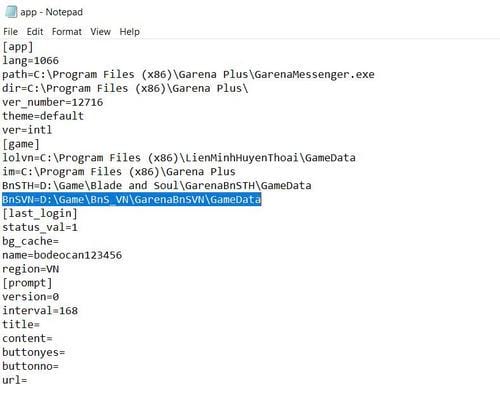
11. Không viết được tiếng Việt có dấu trong game
Cách khắc phục: Tắt Unikey đi và mở lại Unikey bằng Run as administration
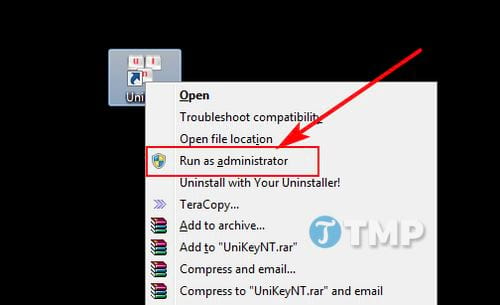
12. Bị hỏng tệp phụ đề
Cách khắc phục: Khi gặp lỗi này các bạn cần tìm đến tệp phụ đề bị lỗi như trong ảnh là tệp ‘00015646.upk‘, các bạn hãy nhờ bạn bè cùng chơi game gửi cho mình file ‘00015646.upk‘ không bị lỗi của họ. Sau đó tiến hành vào thư mục CookedPC theo đường dẫn (Ví dụ: D:GameBnS_VNGarenaBnSVNgamedataAppsBnSVNservicecontentsLocalGARENAVIETNAMESECookedPC) và dán đè lên file bị lỗi là được. Các bạn cần nhớ là dán đè Copy and Replace thì mới có hiệu quả nhé.
13. Lỗi xảy ra trong quá trình khởi động game (4044) – Đăng nhập vào game từ 3-5 phút.
Cách khắc phục: Vào thư mục cài đặt game tìm thư mục GameGuard xóa đi rồi thử chạy lại game như ở lỗi thứ 2.
Trên đây là tổng hợp các lỗi đã xuất hiện khi tải và đăng nhập Blade & Soul và cách khắc phục cho tới thời điểm hiện tại. Chúng tôi sẽ liên tục cập nhật các lỗi mới nhất ngay khi nó xuất hiện, các bạn hãy chú ý đón đọc nhé.
Để chơi Blade & Soul, bạn cần tạo tài khoản Blade & Soul trước, cách tạo tài khoản Blade & Soul đã được chúng tôi hướng dẫn chi tiết trong các bài viết thủ thuật, bạn có thể theo dõi để làm theo nhé.
Sau bao đồn thổi cùng với sự mong đổi của đông đảo game thủ trên cả nước, cuối cùng Blade & Soul cũng đã được Garena cho ra mắt phiên bản thử nghiệm Closed Beta vào 8h sáng ngày 18/8 vừa qua. Việc xảy ra lỗi khi tải và đăng nhập Blade & Soul bản Closed Beta là không thể tránh khỏi và chính Garena cũng khuyến khích các game thủ chỉ ra lỗi của game. Dưới đây là tổng hợp các lỗi khi tải Blade & Soul và đăng nhập Blade & Soul và cách khắc phục. Chúng tôi sẽ cập nhật liên tục các lỗi khi tải và đăng nhập Blade & Soul cũng như cách khắc phục các lỗi đó tại bài viết này.

TẢI VÀ ĐĂNG NHẬP BLADE & SOUL BỊ LỖI, ĐÂY LÀ CÁCH KHẮC PHỤC
1. Lỗi 4049 xảy ra trong quá trình khởi động game
Cách khắc phục: Các bạn vào thư mục cài game, chọn Service =>Bin rồi xóa thư mục Gameguard đi. Tiếp theo chuột phải vào Client.exe, chọn Properties => Compability rồi tích vào ô Run as administrator. Xong rồi khởi động game bình thường.
2. Lỗi Nprotect Gameguard Launcher Rev 313 has stopped working
Cách khắc phục: Gần giống như lỗi trên, các bạn vào thư mục game, Service => Bin rồi xóa thư mục Gameguard. Sau đó thử khởi động lại game.
3. Không thấy Biểu tượng game trong Garena Plus.
Cách khắc phục: Đăng xuất Garena Plus rồi tiến hành cập nhật phiên bản mới nhất của Garena Plus

4. Hình ảnh xấu, đồ họa ở mức thấp nhất.
Cách khắc phục: lỗi này do windows bạn đang sử dụng là Window XP. Nâng cấp lên Window 7 trở lên để được trải nghiệm đồ họa đỉnh cao.
5. Tải game rồi nhưng khi ấn vào biểu tượng game trên Garena Plus vẫn hiện ‘Cài Blade & Soul’
Cách khắc phục: Cần kiểm tra đã thực hiện cài đặt game chưa, cài đặt có bị lỗi không. Cần cài đặt game hoặc để chế độ cài đặt tự động thông qua Garena Plus, Garena PC
6. WinLicense: a debugger has been found running in your system. Please unload it from memory and restart program.
Cách khắc phục: Do các trình diệt Virus trên máy của bạn, yêu cầu tắt toàn bộ các trình diệt Virus trên máy đi.
7. Nsis Error – Installer integrity check has failed… hoặc The problem can’t start because api-ms-win-crt-runtime-[1-1-0.dll is missing from your computer
Cách khắc phục: Cài lại game, nếu vẫn lỗi thì nên tải lại bộ cài mới hoặc tự động tải và cài từ Garena Plus hoặc Garena PC.
8. Fail to creat D3D9 device
Cách khắc phục: Yêu cầu người chơi cài Direct X9
9. System 3000: Lỗi xác nhận tài khoản Network err – [132]
Cách khắc phục: Nếu bạn khởi động game không thông qua Garena Plus hoặc Garena PC thì sẽ xuất hiện lỗi này. Yêu cầu khởi động game qua Garena Plus hoặc Garena PC
10. Copy, chuyển đổi thư mục cài game nhưng Garena Plus hoặc Garena PC không nhận game
Cách khắc phục: Các bạn thực hiện theo các bước sau
Bước 1: Vào thư mục chứa game và copy lại đường dẫn (VD. D:GarenaBnSVNGameData)
Bước 2: Vào thư mục cài đặt WindowProgramDataGarenaMessenger (VD. C
Bước 3: Mở tệp tin app.ini
Bước 4: Tìm dòng [game]
Bước 5: Thêm 1 dòng bên dưới như sau: BnSVN=’Thư mục cài game’ (VD. BnsVN=D:GarenaBnSVNGameData)
Bước 6: Khởi động lại Garena plus trên máy bạn.
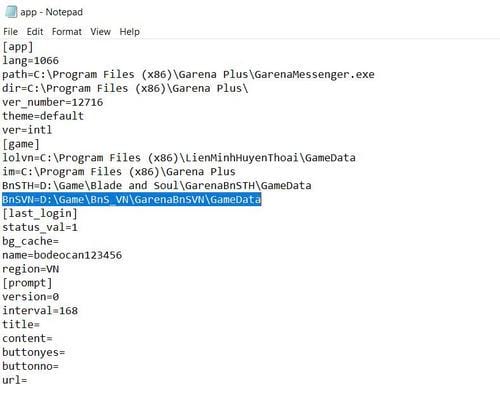
11. Không viết được tiếng Việt có dấu trong game
Cách khắc phục: Tắt Unikey đi và mở lại Unikey bằng Run as administration
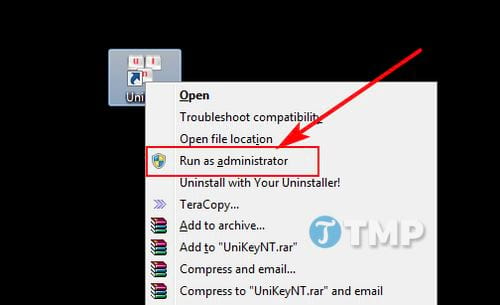
12. Bị hỏng tệp phụ đề
Cách khắc phục: Khi gặp lỗi này các bạn cần tìm đến tệp phụ đề bị lỗi như trong ảnh là tệp ‘00015646.upk‘, các bạn hãy nhờ bạn bè cùng chơi game gửi cho mình file ‘00015646.upk‘ không bị lỗi của họ. Sau đó tiến hành vào thư mục CookedPC theo đường dẫn (Ví dụ: D:GameBnS_VNGarenaBnSVNgamedataAppsBnSVNservicecontentsLocalGARENAVIETNAMESECookedPC) và dán đè lên file bị lỗi là được. Các bạn cần nhớ là dán đè Copy and Replace thì mới có hiệu quả nhé.
13. Lỗi xảy ra trong quá trình khởi động game (4044) – Đăng nhập vào game từ 3-5 phút.
Cách khắc phục: Vào thư mục cài đặt game tìm thư mục GameGuard xóa đi rồi thử chạy lại game như ở lỗi thứ 2.
Trên đây là tổng hợp các lỗi đã xuất hiện khi tải và đăng nhập Blade & Soul và cách khắc phục cho tới thời điểm hiện tại. Chúng tôi sẽ liên tục cập nhật các lỗi mới nhất ngay khi nó xuất hiện, các bạn hãy chú ý đón đọc nhé.
Để chơi Blade & Soul, bạn cần tạo tài khoản Blade & Soul trước, cách tạo tài khoản Blade & Soul đã được chúng tôi hướng dẫn chi tiết trong các bài viết thủ thuật, bạn có thể theo dõi để làm theo nhé.


